Çevrimdışı Bir WordPress Teması Nasıl Kurulur
Yayınlanan: 2022-10-07Bir WordPress temasını çevrimdışı yüklemek basit bir işlemdir. İlk önce temayı WordPress tema dizininden indirmeniz gerekecek. Temayı indirdikten sonra, dosyayı açmanız gerekir. Dosyayı açtıktan sonra temayı WordPress kurulumunuza yüklemeniz gerekecektir. Bunu yapmanın en kolay yolu bir FTP istemcisi kullanmaktır. Temayı yükledikten sonra, etkinleştirmeniz gerekecek.
WordPress kendi başına çalıştırılamaz, ancak bir yerde barındırılması gerekir. WordPress'in çevrimdışı olarak nasıl kurulacağının iyi anlaşılması, çeşitli avantajlar sağlar. Kesinti süresi yoktur, bu nedenle değişiklikleri ve temaları güvenli bir platformda test edebilirsiniz. Ayrıca, tamamen ücretsizdir, çevrimiçi depolama seçeneklerinin büyük çoğunluğunda bulunamayan bir şeydir. WordPress'i çevrimdışı yüklemek için önce bu tür bir ortamı kendi bilgisayarınızda yeniden oluşturmanız gerekir. Eğiticide çapraz platform anlamına gelen XAMPP kullanılmaktadır. Apache, MySQL, PHP ve Perl'i içerir.
Sonuç olarak, platformdan bağımsız olarak Windows, Mac ve Linux üzerinde çalışır. Daha da uygun olanı, XAMPP'nin bir Mac'e yüklenmesidir. WordPress'i çevrimdışı yüklemek için bir MySQL veritabanına ihtiyacımız olacak. Bağlanmakta sorun yaşıyorsanız, herhangi bir tarayıcıya http://localhost/ yazmanız yeterlidir. Yazılımın düzgün çalışması için gereken tek şey test edilmelidir. XAMPP'de bir sunucuda bir veritabanı yapılandırmakla hemen hemen aynıdır. Hizmeti kullanmak için bir veritabanı veya şifre oluşturmak gerekli değildir.
Bu uygunsuz olsa da, her iki canlı sitede aynı veritabanı adı, kullanıcı adı ve parolaya sahip olmak, bunlar arasında geçiş yapmayı kolaylaştırdığından buna değer. En son sürümü indirdikten ve sıkıştırmasını açtıktan sonra WordPress'i çevrimdışı yükleyin. Şimdi tek yapmanız gereken, yeni oluşturduğunuz yerel site dizininizdeki dosyaları mevcut dizininize kopyalamak. http://localhost/dizininize eriştiğinizde, normal WordPress kurulum sihirbazı başlamalıdır. Normalde yaptığınız gibi, veritabanı kimlik bilgilerinizi ve ihtiyacınız olan diğer bilgileri girmeniz yeterlidir. Web sitenizi yerel bir ortamda kurabiliyorsanız, canlı sitenizin güvenliği konusunda endişelenmeden temaları, eklentileri ve web sitesi değişikliklerini test etmenize olanak tanıyorsanız, canlı web sitenizi tehlikeye atmış olmazsınız. Web'de bulunan XAMPP aracı, WordPress'i çevrimdışı yüklemeyi normal bir sunucuya yüklemek kadar basit hale getirir. Lütfen WordPress'i çevrimdışı yüklemek için hangi araçları kullandığınızı bize bildirin.
WordPress Çevrimdışı Yükleyebilir miyim?
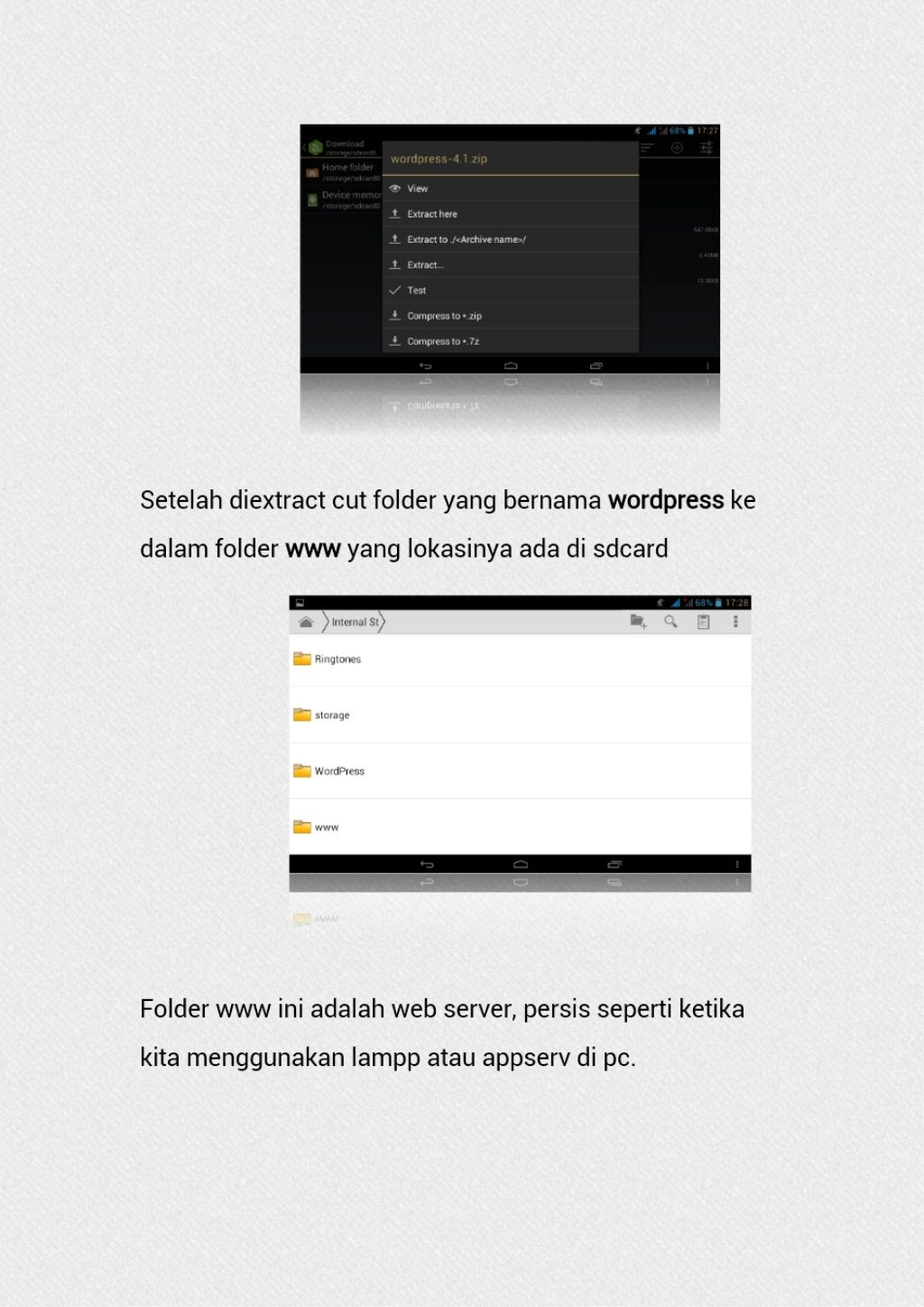
Bu sorunun çözümü, web sitenizin yerel, çevrimdışı bir sürümünü oluşturmaktır. Bu özellik sayesinde hareket halindeyken WordPress'i çalıştırabilecek ve düzenleyebileceksiniz. Sitenizi kişisel bilgisayarınıza kurun ve yeni özellikleri test edin, WordPress'i nasıl kullanacağınızı öğrenin ve ilerledikçe sitede düzenlemeler yapın.
Üzerinde yeni özellikler denemek veya yeni bir şeyler öğrenmek istiyorsanız, sisteminize WordPress yüklemek her zaman iyi bir fikirdir. WordPress, ihtiyaçlarınız için en iyi CMS'dir. WordPress, çevrimdışı kullanım için çeşitli şekillerde localhost'a yüklenebilir. İşte daha önce ele aldığım en ünlülerden birkaçına bir göz atın. Xampp ve MySql veritabanlarını kullanarak WordPress bilgisayarınıza nasıl kurulur. Tarayıcınızda http://localhost/phpmy admin adresine gidin. Kök hesap, hesabınıza giriş yapmak için kullanılır ve önceki adımda sağladığınız şifre veya kullanıcı adı, kök hesap şifresi olarak kullanılır.
PHPMyAdmin aracını kullanarak yeni bir veritabanı oluşturabilirsiniz. Mümkün olan en kısa sürede WordPress'in kurulu olduğundan emin olun. WordPress'i Windows ve Mac'e yüklemenizi sağlayan Flywheel'in LocalWP'sini kullanarak çevrimdışı olarak yükleyin. WordPress kurulumu için bu alternatifi WAMP ve XAMPP'ye kullanabilirsiniz. Uzak bir bölgede yaşıyorsanız, değişiklikleri çevrimiçi sunucuya aktarmadan önce yerel olarak yapma seçeneğiniz vardır. Ekibiniz için bir test sunucusu oluşturuyorsanız, bir alt etki alanına veya alt dizine daha fazla blog yükleyebilir ve bunları kullanarak test edebilirsiniz.
WordPress Yerel Olarak Kurulabilir mi?
WordPress'i yerel olarak kurmak istiyorsanız, süreçte birkaç basit adım bulacaksınız. Yeni özellikleri test etmek, geliştirme projelerini denemek veya uygulamaya koymadan önce bir WordPress sitesi oluşturmak istiyorsanız, yerel bir WordPress kurulumu paha biçilmez bir araç olabilir.

WordPress Barındırma Sağlayıcısına WordPress Kurulumu
Birçok kişi, kendi bloglarını oluşturmak için popüler bir içerik yönetim sistemi olan WordPress'i kullanır. Başkalarının görebileceği bir blog oluşturmak için WordPress'i kullanmak istiyorsanız, önce onu bir WordPress barındırma sağlayıcısına yüklemelisiniz. WordPress, sunucunuzun sunucularına yüklenebilir, bu nedenle WordPress barındırma sağlayıcıları sunucu alanı sunar. Sonuç olarak, WordPress'in kendi bilgisayarınıza yüklenmesi gerekmez. WordPress öğrenmek ve kullanmak istiyorsanız WordPress’i ayrı bir web sitesi olarak kullanmayı düşünmelisiniz ancak WordPress’i kendi web sitenizde kullanmamalısınız. WordPress'in kullanımı tamamen ücretsiz ve öğrenmesi basit olduğundan, sizin için bir blog oluşturmak veya arkadaşlarınızla bilgi paylaşmak için kullanılabilir.
Bir WordPress Temasını Yerel Olarak Nasıl Yüklerim?
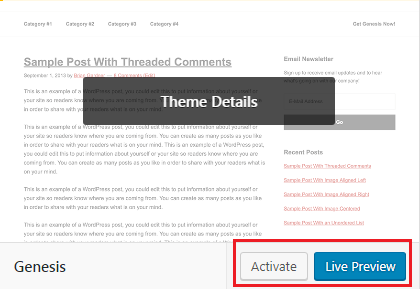
Yerel ana makinenize bir WordPress teması yüklemenin birkaç farklı yolu vardır. Bunun bir yolu, WordPress Yönetici Kontrol Panelini kullanmaktır. Görünüm > Temalar > Yeni Ekle'ye gidin. Ardından Tema Yükle butonuna tıklayın. Bilgisayarınızdan tema dosyasını seçin ve Şimdi Yükle düğmesine tıklayın. Başka bir yol da bir FTP istemcisi kullanmaktır. Bir FTP istemcisi kullanarak yerel ana makinenize bağlanın ve tema klasörünü /wp-content/themes/ dizinine yükleyin.
Bu kılavuzda WordPress.com sitenize herhangi bir temayı nasıl yükleyeceğinizi öğreneceksiniz. Her türe uygun binlerce farklı tema ile kendi web sitenizi tasarlayabilirsiniz. Her temanın farklı olmasına rağmen, bu genel ipuçları başlamanıza yardımcı olacaktır. Temanızı kurmak ve özelleştirmek için temanın destek ekibiyle iletişime geçmelisiniz.
WordPress Temamı Yerel Olarak Nasıl Bulurum?
Yerel olarak wordpress'in kurulu olduğunu varsayarsak, wordpress kurulum klasörünüze gitmeniz ve temalar klasörünü aramanız yeterlidir. Temalar klasörü, tüm wordpress temalarının depolandığı yerdir.
Başka bir şey istemiyorsanız, web sitenizin tam olarak istediğiniz gibi görünmesini sağlamak için kendi temanızı oluşturabilirsiniz. Çok fazla web geliştirme deneyiminiz yoksa kolayca bir WordPress teması oluşturabilirsiniz. Bir tema oluşturmak için, temel bir web geliştirme anlayışına ihtiyacınız olacak. Local ile özel bir şey yapmanıza gerek kalmadan istediğiniz kadar WordPress sitesi oluşturabilirsiniz. PHP, MySQL ve nginx'e ek olarak PHP, MySQL, nginx veya Apache kullanabilirsiniz. Volan kullanıcısıysanız, itme özelliğini kullanabileceğinizi bilmek sizi memnun edecektir. Yerel'i hazırlama sitesi olarak kullanıyorsanız, canlı sunucunuzu taklit etmek için daha eski yazılımları kullanmanız gerekebilir.
Bu arada, yerel sitenizin kök klasörü, tüm WordPress dosyalarını aramanız gereken tek yerdir. Yönetici ayarı, pencerenin sağ üst köşesinde bulunabilir. Uygulamayı veya ortak klasörü açarak WordPress dosyalarınızı bulabilirsiniz. Genel olarak, WordPress temaları index.html ve style.html için ayrı bir dosya gerektirmez. Dosyaların içinde, blogunuzun başlığının görünmesini sağlayacak kodu ve ayrıca gönderinin görünmesini sağlayacak WordPress döngüsünü oluşturacağız. Döngü, bir temadaki gönderileri görüntülemek için kullanılan kodun adıdır, ancak yapısı temadan temaya farklılık gösterebilir. Temanızın hangi şekli almasını istediğinize dair hiçbir fikriniz yoksa, bazı temel başlangıç temaları en iyi seçim olabilir.
Daha önce bir web geliştirme programıyla hiç çalışmamış olsanız bile kendi WordPress temanızı oluşturabilirsiniz. Hataların çoğu birkaç saniye içinde görünür olacaktır, ancak bu genellikle yeterli değildir. WordPress'in yüksek standartlarını karşıladığından emin olmak için temanızı inceleyen Theme Check gibi eklentileri de kullanabilirsiniz.
İhtiyacınız Olan WordPress Temasını veya Eklentisini Nasıl Bulunur?
Belirli bir WordPress temasını veya eklentisini bulmanın birkaç yolu vardır. İhtiyacınız olursa, WordPress web sitesinde arayabilir veya doğrudan oradan yükleyebilirsiniz. Ayrıca, birkaç üçüncü taraf sitesi, indirme için temalar ve eklentiler sağlar.
